荣耀手机怎换软件图标,在现代社会中手机已经成为人们生活中必不可少的工具之一,而作为手机中的重要组成部分,应用图标的设计和排列也成为了用户选择手机的重要考量之一。荣耀手机作为华为旗下的品牌,其软件图标的更换也成为了用户关注的焦点。荣耀手机如何更换软件图标呢?华为手机应用图标的修改又有哪些方法呢?下面将为大家介绍一些简单易行的教程,帮助大家轻松实现个性化的手机图标设置。
华为手机应用图标修改教程
操作方法:
1.选择华为手机自带的主题应用,点击我的选项并选择混搭图标。
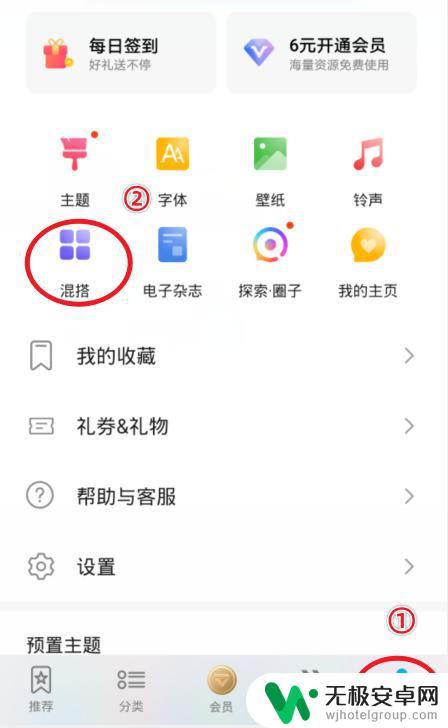
2.在混搭界面,选择图标的样式进入。
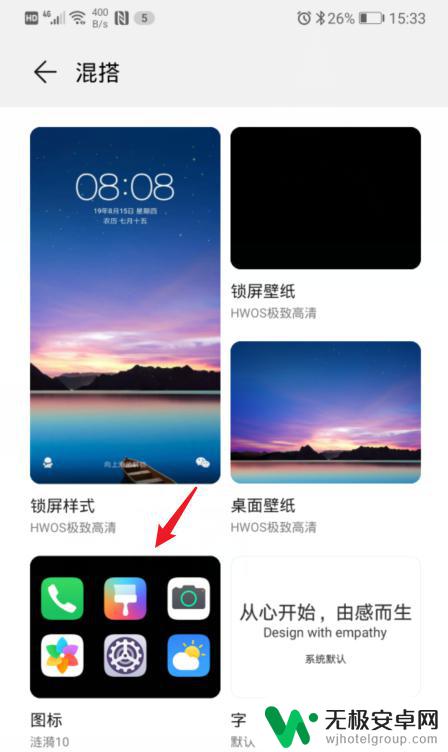
3.进入后,点击当前使用的图标样式。
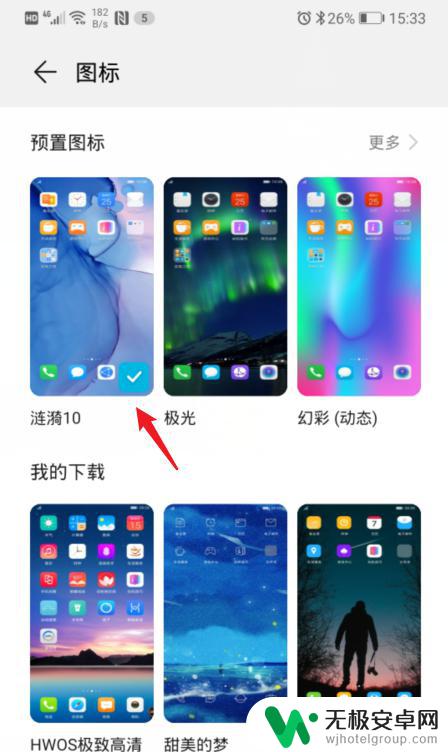
4.之后,选择右下方的自定义选项。
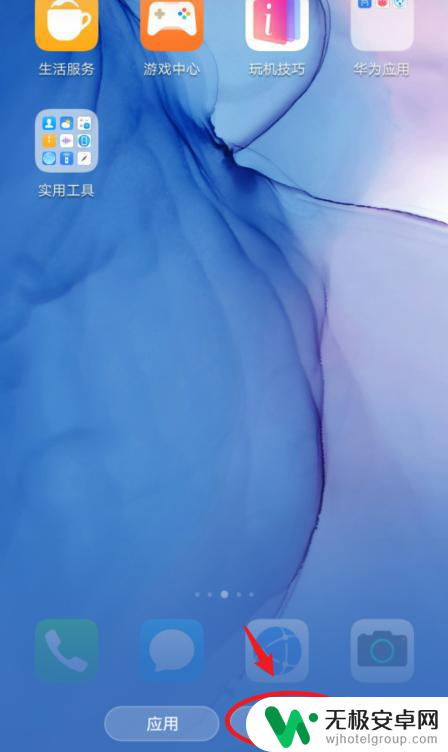
5.在自定义界面,通过左右滑动,选择需要更换图标的应用。
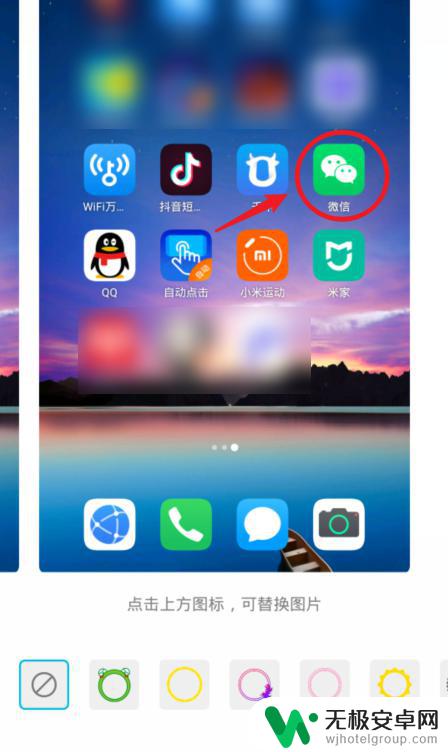
6.选定后,可以选择现有的背景图片。这里我们点击本地图库,来进行自定义图标。
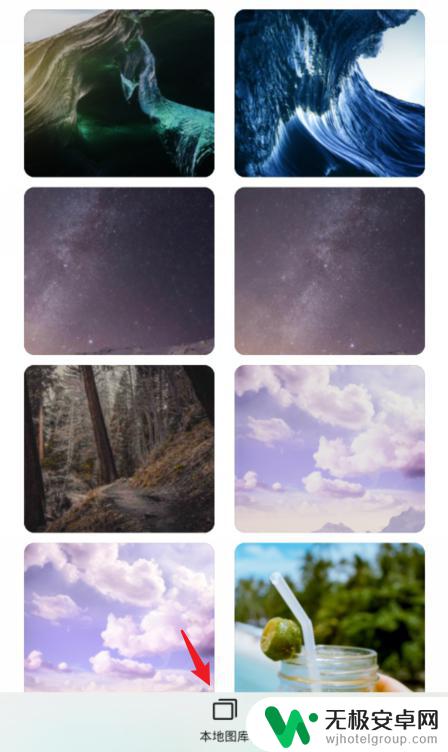
7.进入本地照片后,选择需要设置的照片,点击右上方的确定。

8.之后,会出现一个灰色的方框,拖动方框选取需要展示的部分,点击确定。

9.确定后,可以看到应用的图标已经改变,点击右上方的确定。
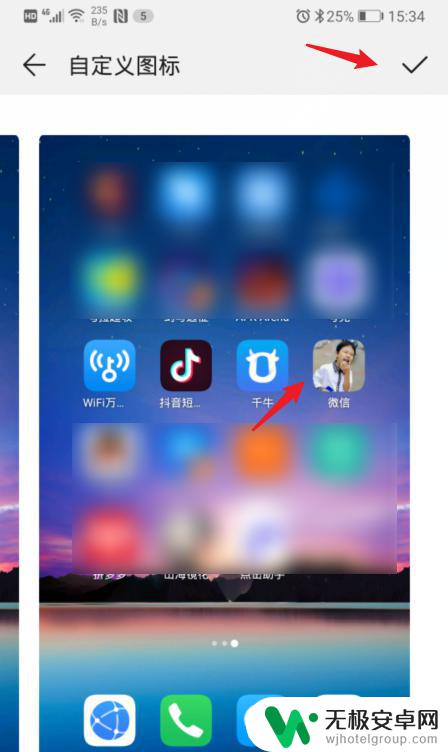
10.确定后,回到手机桌面,就可以看到修改后的应用图标。
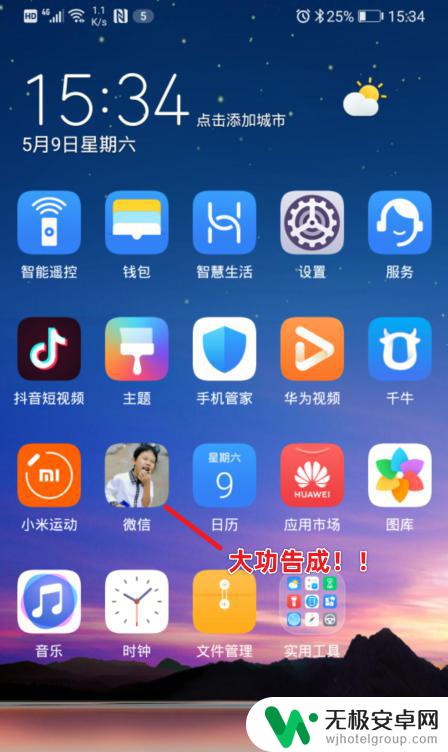
以上就是荣耀手机如何更换软件图标的全部内容,如果您遇到这种情况,可以按照这篇文章中的方法进行解决,希望这篇文章能帮助到您。










